Windows アップデートをインストールしてセットアップする方法
新しい機能にアクセスするには、Windows に最新の更新プログラムをインストールする必要があります。セキュリティの脅威から保護するだけでなく、システムのバグを取り除くことにも役立ちます。利用可能なアップデートを確認して Windows にインストールするには、以下の簡単な手順に従います。
ステップ1: Windows のデフォルト設定アプリを開き、次をクリックします。 アップデートとセキュリティ ホームページから:
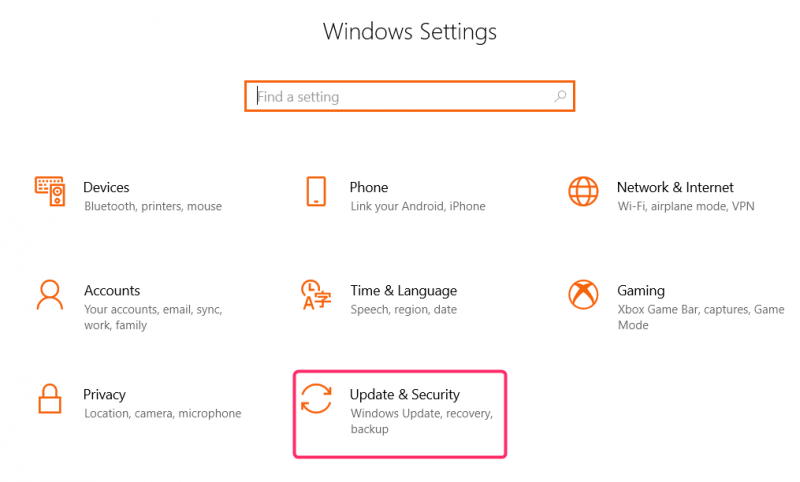
ステップ2 : クリック 更新を確認:
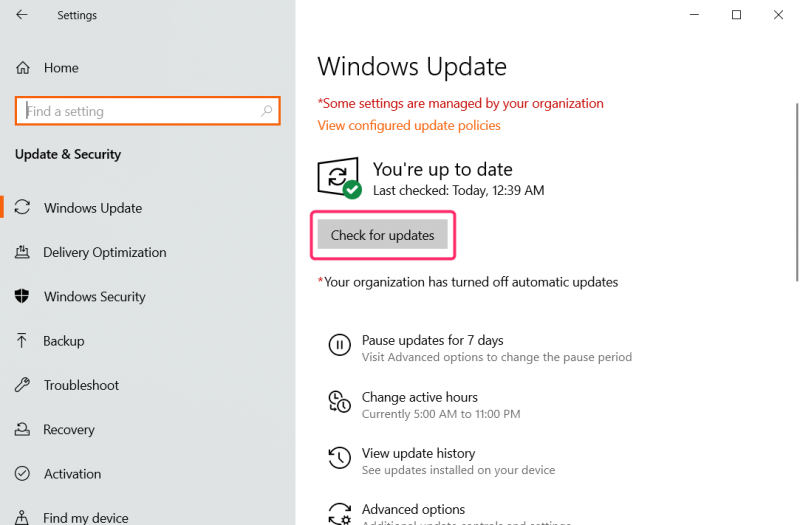
ステップ3 : 利用可能なすべてのアップデートがリストされます。クリック ダウンロードとインストール:
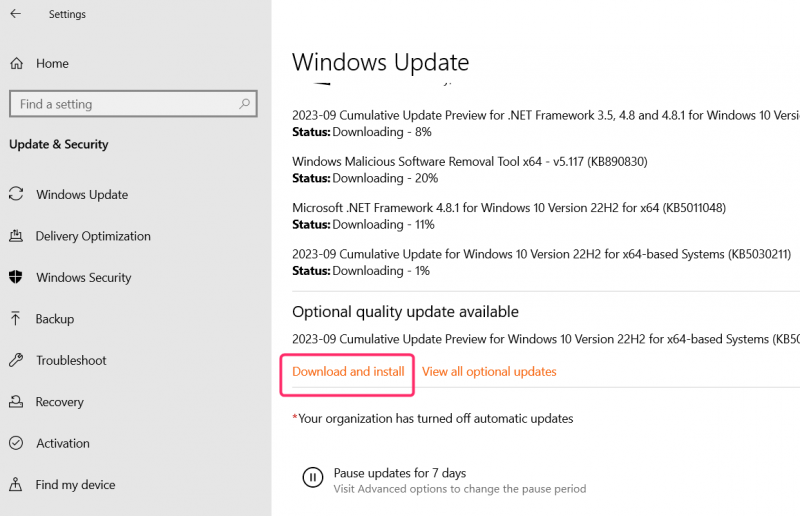
ステップ4 : クリック 今すぐ再起動 、利用可能なすべてのアップデートのダウンロードとインストールが完了すると、次のようになります。
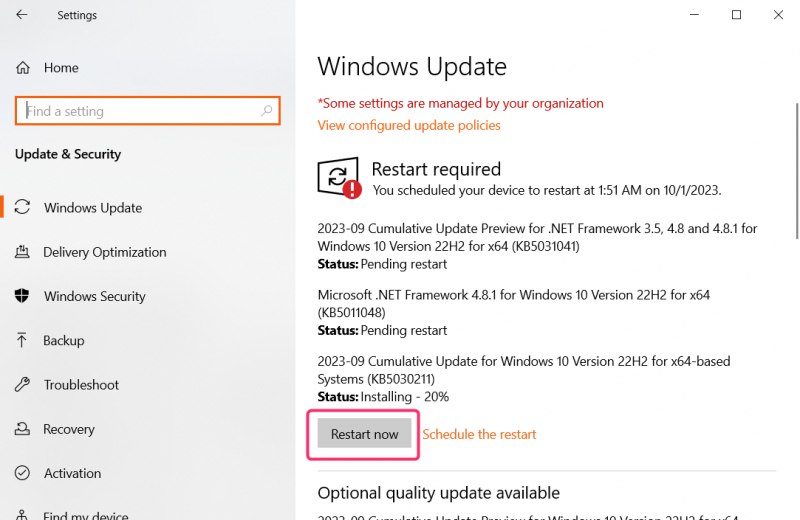
再起動のスケジュールを設定する
仕事のためにシステムの再起動を実行できない場合、または重要な作業を行っている場合は、再起動をスケジュールすることができます。 Windows で再起動アクションをスケジュールするためのいくつかの手順を以下に示します。
ステップ1 : 利用可能なすべてのアップデートをダウンロードしてインストールするときに、 再起動のスケジュールを設定する 今すぐ再起動オプションの直後:
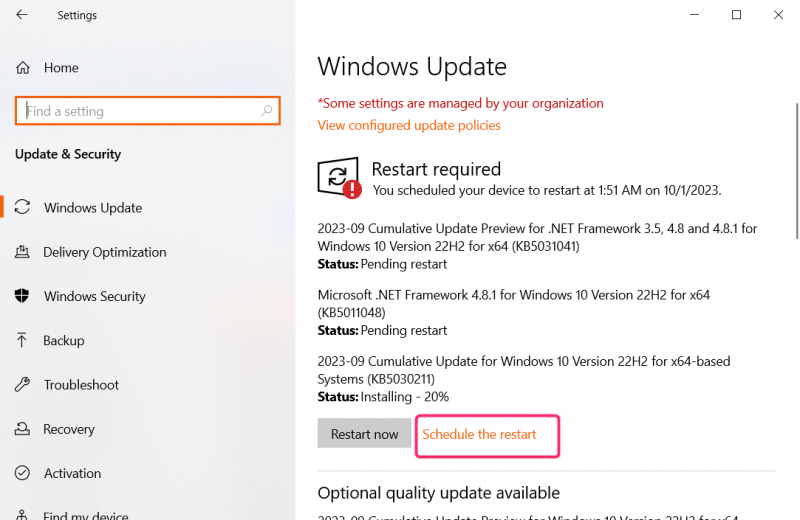
ステップ 2: オンに切り替えます スケジュールの下で、再起動アクションの特定の日時を選択します。
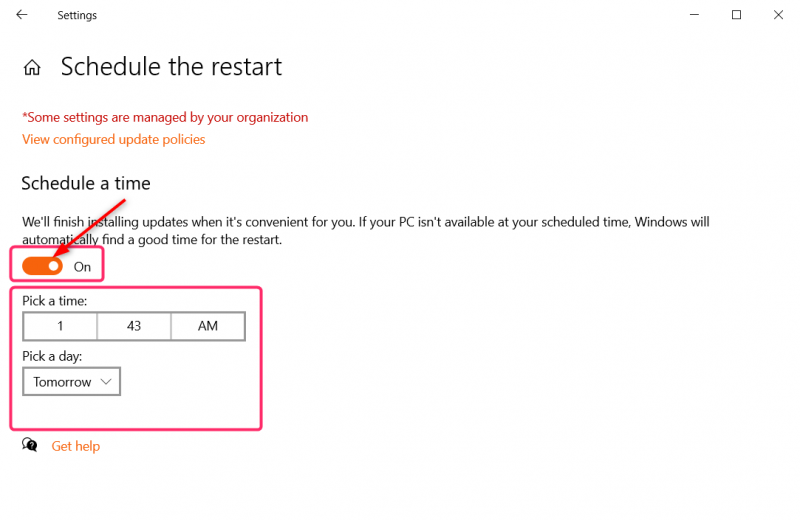
結論
Windows Update を入手するには、設定アプリのホームページから [更新とセキュリティ] に移動し、[更新の確認] をクリックします。利用可能なすべてのアップデートについては、「ダウンロードしてインストール」をクリックします。すべてのアップデートをダウンロードしてインストールした後は再起動アクションが必要ですが、再起動アクションの日時をスケジュールできます。